更改路由器模式
统一身份认证系统启用后,处在路由模式的无线路由器将被限制上网。为保障无线路由器正常使用,需更改无线路由器工作模式至交换模式。更改工作模式后无线路由器的WAN端口(Wide Area Network)将不能使用(路由器可用端口-1)。
更改路由器工作模式即停用无线路由器WAN端口(Wide Area Network),使用只使用LAN端口(Local Area Network)来同时连接上行网络设备(墙口)和终端设备(电脑),WIFI也可正常使用。

以TP-LINK WDR6300为例
-1、网络高手一句话手册
上下行所有线都插LAN口即可,但是由于路由器的LAN口提供DHCP服务,不关闭会导致同一局域网内的终端有很大可能获得路由器提供的错误IP地址而导致大面积断网。
一句话就是关掉无线路由器的DHCP服务,把所有网线都插LAN口。
1、 查看路由器登陆地址
从路由器机体上查找路由器登陆地址,例如tplogin.cn、192.168.0.1等

WDR-6300的登陆地址在机体下方标签上注明
2、登陆路由器管理页面
在已经连接至路由器的终端设备上打开浏览器
在浏览器地址栏中输入查得的登陆地址进行访问。

登陆至路由器初始管理界面后应在管理密码一栏键入管理密码后点击登陆访问管理页面。(部分路由器管理密码与WIFI密码一致,若不一致且忘记管理密码请直接重置路由器)
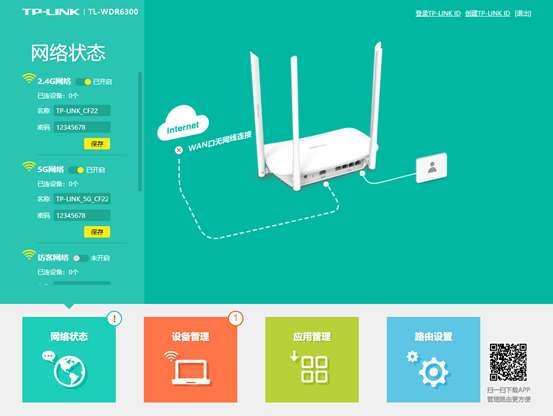
3、更改路由器配置
配置路由
选择DHCP服务器并将右侧单选框勾选为关闭,点击保存,如下图
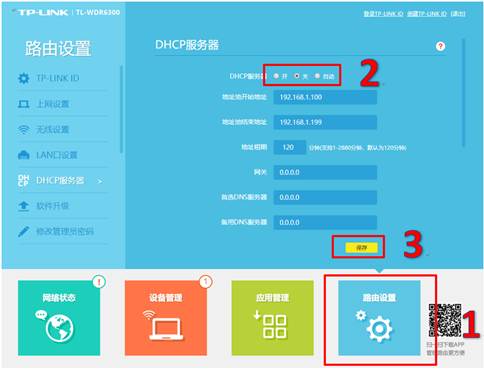


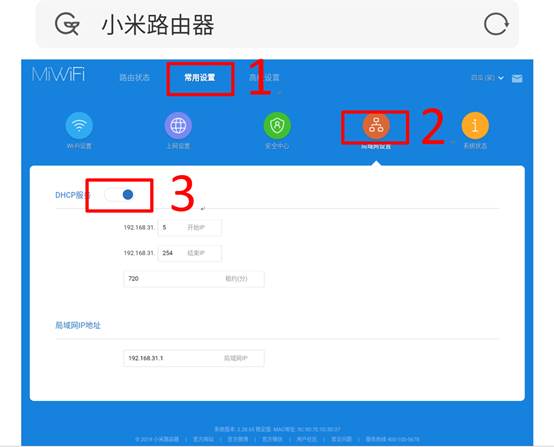
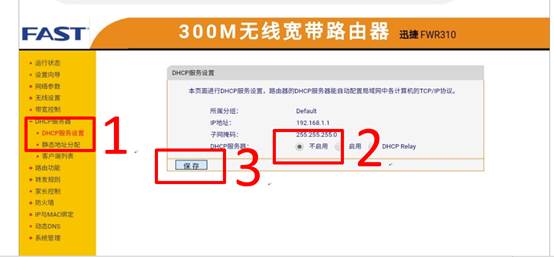

4、重新接线
将路由器上连接墙面板的网线拔下并插到LAN口。

重新接线后应为下图的情况,同时WAN口(左侧蓝色)不可使用,其余LAN口(右侧黄色的3个)可继续使用。

至此配置完成
*5、重置路由器(选配)
在忘记路由器管理密码时进行路由器重置,若无此需求请略过此章。路由器重置会删除原有配置(原WIFI名称、原WIFI密码),需要重新配置。
在路由器上寻找RESET按钮并按下持续5s以上完成重置。RESET按钮一般为暗钮,需要使用尖锐物体进行操作。
注:路由器重置后,所有配置被初始化
需按本文档重新配置路由器后方可使用!!!